win10截屏的图片保存在哪里 win10截图保存在哪个文件夹
更新日期:2023-08-25 04:07:36
来源:转载
很多小伙伴在win10系统上截图后,发现自己找不到截图保存到哪里了,很是苦恼,万能的小编为了帮助到大家,特意研究了多种截屏方式保存的文件夹路径,并且全部整理在下面的教程中了,大家如果有需要的话赶紧来系统城看看下面的教程吧。

win10截屏的图片保存在哪里?
具体步骤如下:
1.如果我们是使用系统自带的快捷键“Win+PrtSc键”进行截图的时候,系统就会自动保存到相应的文件夹之中;
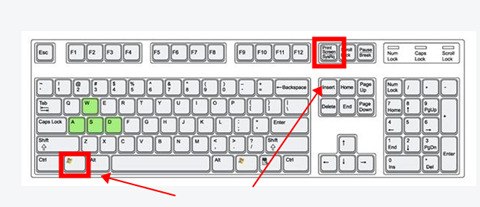
2.这时我们就可以在桌面上双击打开“此电脑”,然后在左侧列表中找到“图片”选项,双击开启;

3.然后我们在其中找到并打开“屏幕截图”就可以找到刚刚的截图内容啦;

4.如果我们是使用win10自带游戏截图以及录制功能进行截图,就需要使用左键单击桌面左下角开始菜单,选择“设置”选项;

5.然后我们在其中选择“游戏”选项;
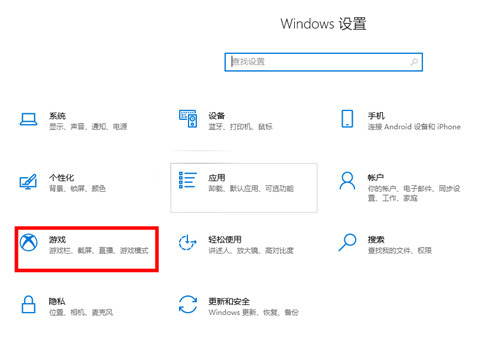
6.然后我们在该界面之中左侧找到“屏幕截图”,右侧点击“打开文件夹”就可以找到你的截图数据;

7.若是使用快捷键“Shift+Ctrl+Del”、“Alt+PrtSc”、“PrtSc”进行截图,我们就需要使用“Ctrl+v”粘贴到画图、word文档或者第三方聊天工具之中,进行右键选择“图片另存为”进行保存。该方式可以随意选择截图的保存位置。
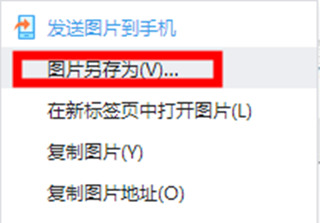
以上就是小编为大家带来的win10截屏的图片保存在哪里的介绍了,希望能帮助到大家。








